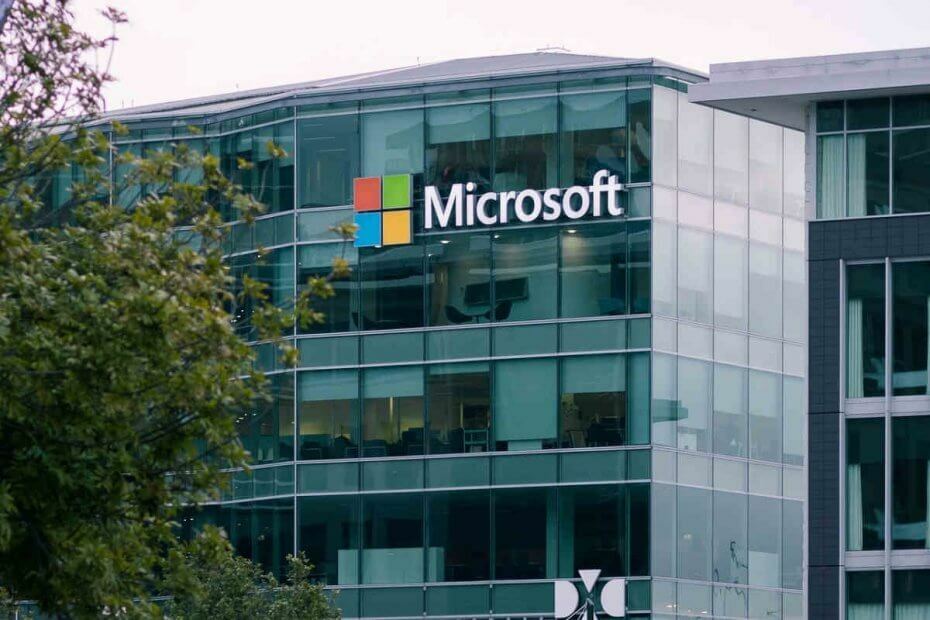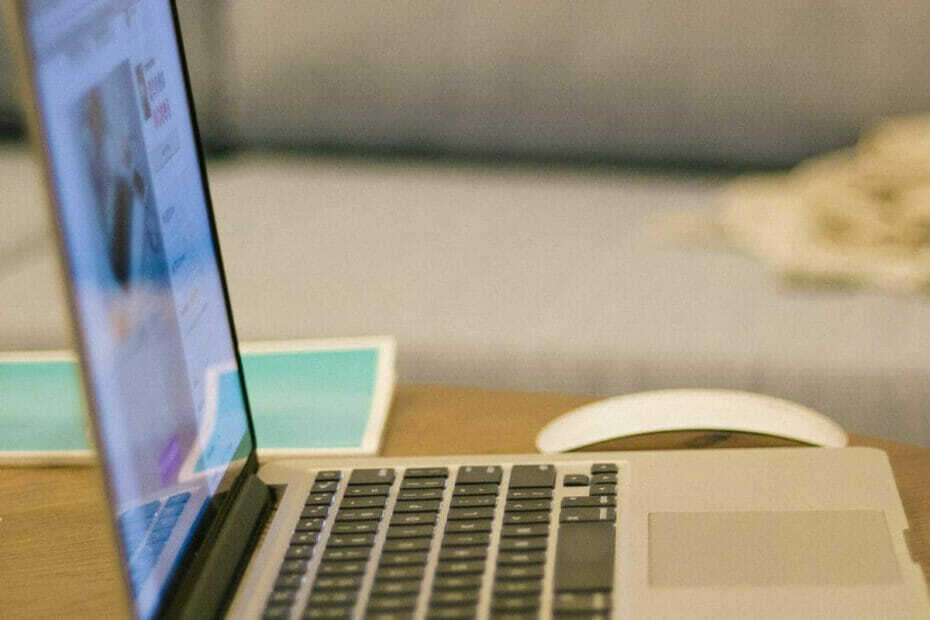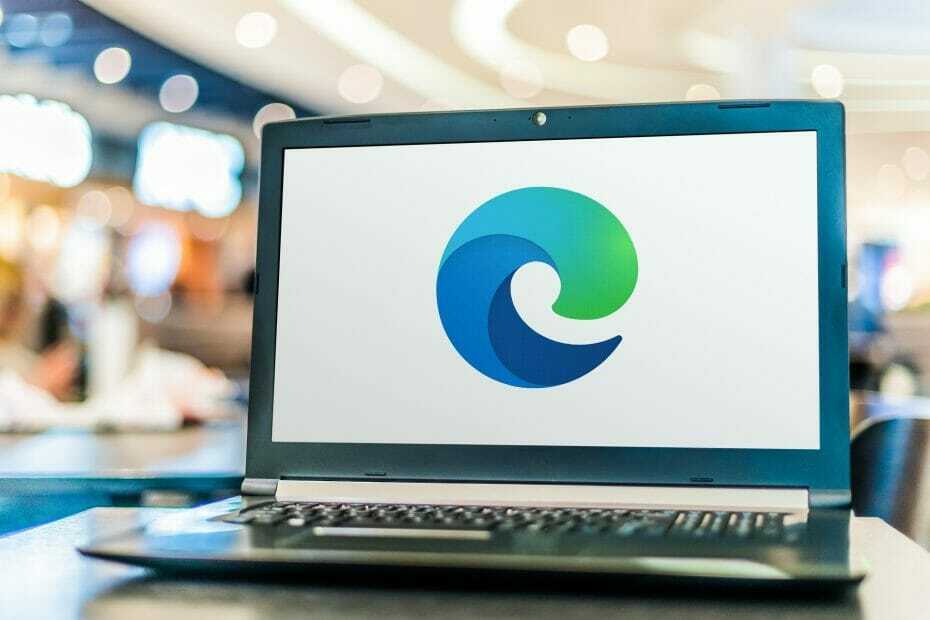- WebView2 wordt door Microsoft gebruikt om gebruikers van Outlook-mogelijkheden te bieden die consistent zijn op alle ondersteunde platforms.
- Het wordt automatisch geïnstalleerd op elke computer die Microsoft 365 gebruikt, maar als u het mist, is er een manier om het programma te verkrijgen.
- Door WebView2 te verwijderen, maakt u meer dan 475 MB schijfruimte en tussen 50 en 60 MB RAM vrij.

XINSTALLEER DOOR OP HET DOWNLOADBESTAND TE KLIKKEN
Deze software repareert veelvoorkomende computerfouten, beschermt u tegen bestandsverlies, malware, hardwarestoringen en optimaliseert uw pc voor maximale prestaties. Los pc-problemen op en verwijder virussen in 3 eenvoudige stappen:
- Download Restoro PC Reparatie Tool die wordt geleverd met gepatenteerde technologieën (patent beschikbaar) hier).
- Klik Start scan om Windows-problemen te vinden die pc-problemen kunnen veroorzaken.
- Klik Alles herstellen om problemen op te lossen die de beveiliging en prestaties van uw computer beïnvloeden.
- Restoro is gedownload door 0 lezers deze maand.
Microsoft begon Microsoft Edge WebView2 vooraf te installeren, wat een runtime-installatie is. Desktopprogramma's die deel uitmaken van Microsoft 365 maken gebruik van WebView2 om webgebaseerde functionaliteiten te leveren.
Om dit te bereiken, maakt het gebruik van de rendering-engine die is opgenomen in Microsoft Edge. Op computers waarop al versie 2101 of een latere versie van de Microsoft 365-programma's is geïnstalleerd, wordt automatisch WebView2 toegevoegd.
Maar laten we in meer detail bekijken wat de runtime van Microsoft Edge WebView2 is. En of het veilig is om het op je pc te hebben. Blijf lezen!
Wat is Microsoft Edge WebView2-runtime?
Met behulp van het Microsoft Edge WebView2-besturingselement kunt u webtechnologieën zoals HTML, CSS en JavaScript in uw eigen apps opnemen. Het WebView2-besturingselement maakt gebruik van Microsoft Edge als rendering-engine. Zodat het webinhoud binnen native applicaties kan weergeven.
U kunt uw hele native applicatie ontwerpen binnen één enkele WebView2-instantie. Evenals het opnemen van webcode in veel secties van uw native applicatie die het gebruikt.

WebView2 wordt door Microsoft gebruikt om gebruikers van Outlook-mogelijkheden te bieden die consistent zijn op alle ondersteunde platforms. Dus of u de Office-toepassingen nu op uw desktop of online gebruikt, de ervaring zal overal hetzelfde zijn.
Hoe weet ik of ik Edge WebView2 heb geïnstalleerd?
- Open de Instellingen app door op te drukken ramen en l samen en navigeer naar Apps gevolgd door Apps en functies.

- Hier, typ WebView2 in de zoekbalk. Als de Microsoft Edge WebView2 verschijnt, is deze op uw pc geïnstalleerd. Als er niets verschijnt, heb je het niet.
Hieronder laten we u zien hoe u de runtime kunt installeren als u dat wilt. Houd er rekening mee dat het automatisch op uw computer moet worden geïnstalleerd wanneer u het Microsoft 365-pakket ontvangt.
Waarom is Microsoft Edge WebView2 actief?
Houd er rekening mee dat, als gevolg van WebView2, de Room Finder en Meeting Insights-mogelijkheden van Outlook precies hetzelfde zullen zijn. Ongeacht of u het desktopprogramma of de webversie ervan gebruikt.
Wanneer functionaliteit op web- en desktopprogramma's zich niet op dezelfde locatie bevinden, kan het vervelend zijn om te weten waar u ze moet zoeken.
Bovendien is het niet nodig om de Microsoft Edge-browser te gebruiken om correct te werken. Daarom kan en zal het Runtime-proces worden uitgevoerd, zelfs als de browser niet op uw computer is geïnstalleerd, en grotendeels alleen werkt.
Hoewel Microsoft heeft gezegd dat het de WebView2 Runtime alleen zal installeren op computers met Microsoft 365 Apps versie 2010 of later. Het is mogelijk dat de Runtime ook wordt geïnstalleerd op computers met een oudere versie van Microsoft Office.
Is Microsoft Edge WebView2 een virus?
Een computervirus is, net als een griepvirus, geprogrammeerd om zichzelf te repliceren en van de ene host naar de andere te gaan. Beide virussen hebben het vermogen om andere hosts te infecteren.
Op een vergelijkbare manier, net zoals influenzavirussen zich niet kunnen vermenigvuldigen zonder de aanwezigheid van een gastheercel, kunnen computervirussen zich niet vermenigvuldigen en verspreiden. Zonder de aanwezigheid van programmering, zoals een bestand of document.
Een computervirus is een vorm van schadelijke code of software die is ontwikkeld om de manier waarop een computer werkt te veranderen en bedoeld is om zich van de ene computer naar de andere te verspreiden.

Als u technischer wilt worden, staat een computervirus bekend als een worm. Om de code te laten uitvoeren, injecteert een virus zichzelf eerst in een legaal programma of document dat macro's ondersteunt. En zich vervolgens aan dat programma of document hechten.
Tijdens deze procedure kan een virus onverwachte of schadelijke gevolgen hebben. Zoals schade toebrengen aan de systeemsoftware door gegevens te beschadigen of te verwijderen. Andere mogelijke bijwerkingen zijn onder meer.
Microsoft Edge WebView2 is geen virus en u kunt het veilig op uw computer installeren. Microsoft geeft de Room Finder-tool op Outlook als voorbeeld van een functie die is ingeschakeld door WebView 2.
Het bedrijf merkt ook op dat toekomstige Office-invoegtoepassingen vereisen dat het correct werkt. Als u echter denkt dat u deze functies niet nodig hebt of Outlook helemaal niet gebruikt, kunt u doorgaan met het verwijderingsproces.
Waar bevindt MSEdgeWebView2.exe zich?
U kunt het uitvoerbare bestand op deze locatie vinden: C:\ProgramFiles (x86)\Microsoft\EdgeWebView\Application\101.0.1210.53\Installer
Houd er rekening mee dat de map na de toepassing een ander nummer kan hebben. Desalniettemin staat het WebView2-bestand daar.
Hoe installeer ik Microsoft Edge WebView2 runtime?
- Navigeren naar Microsoft's pagina en klik op de x64 downloadknop onder Evergreen zelfstandig installatieprogramma. Zorg ervoor dat u het uitvoerbare bestand opslaat in de Downloads map.

- Klik vervolgens op de vergrootglas icoon typ vanuit je taakbalk cmd in de zoekbalk. En klik met de rechtermuisknop op het bovenste resultaat om te kiezen Als administrator uitvoeren.

- Typ of plak de volgende opdrachten om naar de Downloads map. En voer vervolgens de stille installatie van Microsoft Edge WebView2 runtime uit. Zorg ervoor dat u op drukt Binnenkomen na elke:
cd-downloadsMicrosoftEdgeWebView2RuntimeInstallerX64.exe /silent /install
Experttip: Sommige pc-problemen zijn moeilijk op te lossen, vooral als het gaat om beschadigde opslagplaatsen of ontbrekende Windows-bestanden. Als u problemen ondervindt bij het oplossen van een fout, is uw systeem mogelijk gedeeltelijk defect. We raden aan om Restoro te installeren, een tool die uw machine scant en identificeert wat de fout is.
Klik hier om te downloaden en te beginnen met repareren.
De Evergreen Standalone Installer is een volwaardige installer die de Evergreen Runtime in een offline omgeving kan installeren. Het is beschikbaar voor x86/x64/ARM64-infrastructuren.
Kort nadat het proces is voltooid, kunt u de WebView2-runtime vinden die op uw pc is geïnstalleerd. Dit gezegd hebbende, laten we eens kijken hoe u kunt voorkomen dat het wordt uitgevoerd door het uit te schakelen of zelfs te verwijderen.
Wat is een stille installatie?
Een installatie van software die een stille installatie wordt genoemd, vereist geen activiteit van de gebruiker gedurende het hele proces. Het proces van het installeren van een desktopprogramma kan met deze methode worden vereenvoudigd en handiger worden gemaakt.
Stille installaties worden uitgevoerd door een breed scala aan legale softwaretoepassingen. Desalniettemin maken spyware en mogelijk ongewenste programma's (PUP's) er ook gebruik van. Om het installatieproces voor de gebruiker te verbergen.
Een standaard installateur maakt gebruik van een aantal parameters om bedieningsinstructies aan de installateur te geven. Voorbeelden hiervan zijn de locatie waarop de software moet worden geïnstalleerd, of het al dan niet maken van een snelkoppeling op het bureaublad. En of er wel of niet extra componenten moeten worden ingebouwd.
De gebruiker wordt verzocht deze instellingen te kiezen of te bevestigen tijdens het installatieproces in een niet-stille of bewaakte installatie. Dat verschilt van een stille installatie.
Tijdens een stille installatie worden deze opties standaard gekozen. En het installatieproces wordt volledig uitgevoerd zonder tussenkomst van de gebruiker. Maar laten we nu eens kijken hoe u WebView2-runtime kunt uitschakelen of een stille verwijdering kunt uitvoeren. Volgen!
Hoe stop ik Microsoft Edge van WebView2-runtime?
1. Schakel het uit vanuit Taakbeheer
- Open Taakbeheer door te drukken CTRL + VERSCHUIVING + ESC op je toetsenbord en navigeer naar de Details tabblad.

- Hier, scroll naar beneden totdat je de. ontmoet Microsoft Edge WebView2 runtime proces, klik erop en kies Einde taak.

Taakbeheer is een onderdeel van het Windows-besturingssysteem en is opgenomen in alle versies van Microsoft Windows sinds Windows NT 4.0 en Windows 2000.
Het geeft u de mogelijkheid om de prestaties van de computer in zijn geheel te zien, evenals elk van de taken, ook wel processen genoemd. U kunt onderzoeken hoeveel geheugen een programma in beslag neemt, een programma dat is vastgelopen stoppen en de beschikbare systeembronnen bekijken.
Als u een proces beëindigt, kan het zijn dat een toepassing volledig moet worden gesloten, dat uw computer vastloopt en dat u niet-opgeslagen gegevens kwijtraakt. Als u een proces stopt met Taakbeheer, wordt uw computer waarschijnlijk gestabiliseerd.
Het beëindigen van een proces kan echter het tegenovergestelde effect hebben. Het is de beste gewoonte om uw gegevens te bewaren voordat u een proces beëindigt, als dit praktisch haalbaar is.
- Volledige handleidingen over het gebruik en herstel van Taakbeheer
- Te veel achtergrondprocessen in Windows 10/11? 5 eenvoudige oplossingen
- 10+ betere alternatieven voor Windows Taakbeheer [Opgewaardeerd]
2. Voer een stille verwijdering uit
- Om een stille de-installatie van Microsoft Edge WebView2 runtime uit te voeren, klikt u op de vergrootglas icoon en typ cmd in de zoekbalk. Klik ten slotte met de rechtermuisknop op het bovenste resultaat en kies Als administrator uitvoeren.

- Navigeer hier naar het pad waar het is geïnstalleerd door de onderstaande opdracht te typen en op te drukken Binnenkomen:
cd C:\Program Files (x86)\Microsoft\EdgeWebView\Application\101.0.1210.53\Installer
- Typ of plak vervolgens het volgende commando om het stil te verwijderen en druk op Binnenkomen:
setup.exe --uninstall --msedgewebview --system-level --verbose-logging --force-uninstall
U bent vrij om Microsoft Edge WebView 2 runtime te verwijderen zonder enige schade aan uw computer te veroorzaken.
Houd er echter rekening mee dat u in dat geval geen gebruik meer kunt maken van de functies van Microsoft 365 (met name functies die verband houden met Outlook), omdat deze functies afhankelijk zijn van WebView om te functioneren correct.
Als u Microsoft Edge WebView 2 verwijdert, maakt u meer dan 475 MB schijfruimte vrij en tussen de 50 en 60 MB RAM die het op de achtergrond nodig heeft. Hierdoor is het een fantastische optie voor mensen die een pc hebben die niet erg krachtig is.
Wat zijn de meest voorkomende runtime-foutcodes van Microsoft Edge WebView2?
Gebruikers hebben gemeld dat ze talloze fouten zijn tegengekomen die zijn veroorzaakt door de runtime van Microsoft Edge WebView2. Sommige hiervan zijn de volgende:
- Microsoft Edge WebView2 runtime-foutcode 193 – Deze fout treedt op tijdens een foutieve installatie van de WebView2-runtime. Daarom raden we aan om te proberen het opnieuw te installeren, zoals we hierboven hebben laten zien.
- Foutcode 259 Microsoft Edge WebView2 runtime – Door het WebView2-proces te beëindigen, kunt u dit oplossen.
- Microsoft Edge WebView2 runtime-foutcode 5 - Probeer uw computer opnieuw op te starten voordat u de runtime helemaal verwijdert.
- Microsoft Edge WebView2 runtime-foutcode Citrix – Dit kan worden opgelost door het WebView2-proces toe te voegen als uitzondering van alle Citrix-hooks.
Wat is het verschil tussen Microsoft Edge en WebView2?
De Microsoft Edge-webbrowser dient als basis voor het ontwerp van WebView2. Het is mogelijk om de functionaliteit van de browser uit te breiden naar applicaties die erop zijn gebouwd, wat een handige functie is.
Aan de andere kant, aangezien WebView2 kan worden gebruikt met toepassingen die vergelijkbaar zijn met browsers, zullen bepaalde browserfunctionaliteiten moeten worden gewijzigd of geëlimineerd. In het kader van WebView2 worden browserfuncties ontworpen in overeenstemming met enkele richtlijnen.

Zowel WebView2 als Microsoft Edge delen de meeste van hun functionaliteiten. De functionaliteit van een functie kan worden gewijzigd of uitgeschakeld als wordt vastgesteld dat deze niet geschikt is voor gebruik in de context van WebView2 of om een andere reden.
Het is mogelijk dat de standaard sneltoetsen worden gewijzigd wanneer Microsoft Edge de volgende keer wordt bijgewerkt. Bovendien, als de functionaliteit nu is ingeschakeld in WebView2, kan in plaats daarvan misschien een sneltoets worden geactiveerd die standaard is uitgeschakeld.
Waarom gebruikt msedgewebview2.exe zoveel CPU?
Wanneer het CPU-verbruik buitensporig is, begint dit de werking van het systeem te beïnvloeden en zult u achterblijven en waarschijnlijke oververhitting van de Windows 11-pc opmerken.
Als het gebruik van de CPU hoog blijft, zal dit de werking van het systeem blijven schaden. Van dit soort processen is msedgewebview2.exe er een die veel verwerkingskracht gebruikt.
Het proces, naast een aantal andere die op de achtergrond actief zijn, wordt vermeld in de Details tabblad van Taakbeheer. Gebruikers vinden het moeilijk om de oorzaak van het probleem te achterhalen en op te lossen, aangezien de daar verstrekte feiten nogal dubbelzinnig zijn.
Vanwege de mogelijke impact die overmatig RAM- (geheugen) en CPU-gebruik kan hebben op de prestaties van uw pc, is het des te belangrijker om beide factoren onder controle.
We raden je ten zeerste aan om ons bericht te lezen over hoe je repareer msedgewebview2.exe hoog CPU-gebruik om uw proces op te schonen.
U kunt ook een kijkje nemen bij hoe u: repareer algemeen hoog CPU-gebruik in Windows 11 en leer hoe u het onder controle kunt houden.
We hopen dat deze gids nuttig voor u is gebleken. Aarzel niet om een opmerking achter te laten in het onderstaande gedeelte en ons te vertellen wat u ervan vindt. Bedankt voor het lezen!
 Nog steeds problemen?Repareer ze met deze tool:
Nog steeds problemen?Repareer ze met deze tool:
- Download deze pc-reparatietool goed beoordeeld op TrustPilot.com (download begint op deze pagina).
- Klik Start scan om Windows-problemen te vinden die pc-problemen kunnen veroorzaken.
- Klik Alles herstellen om problemen met gepatenteerde technologieën op te lossen (Exclusieve korting voor onze lezers).
Restoro is gedownload door 0 lezers deze maand.